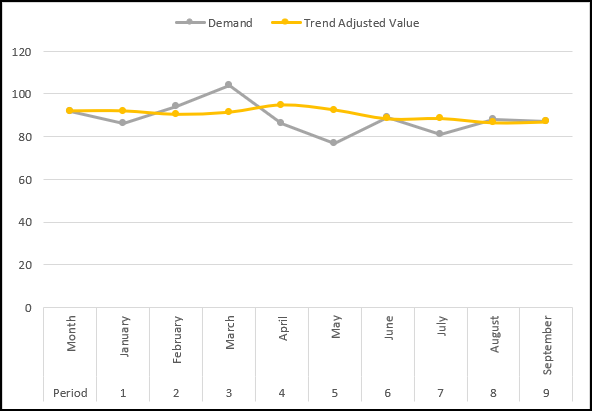Tabloya naverokê
Tu sermayedarek borsayê yî? An jî dixwazin her cûre analîzek aborî bikin? Dûv re, eşkere, hûn bi têgîna Danûstandina daneyan rast hatine. Ew ji me re dibe alîkar ku em şêwaza daneyê fam bikin. Di heman demê de, em dikarin meylê pêşbînî bikin û li ser vê yekê pêşbîniyê bikin. Di vê gotarê de, em ê li ser şeş rêbazên hêsan û hêsan li ser çawa meriv daneyan li Excel-ê xweş bike vegerînin.
Daxistina Pirtûka Xebatê ya Pratîkê
Hûn dikare pirtûka xebatê ya Excel ya jêrîn dakêşîne ku ji bo baştir têgihiştin û pratîka xwe bi xwe re bike.
Smoothing Data.xlsx6 Rêbazên Birêvebirina Daneyên di Excel de
Ji bo hêsanî ji têgihîştinê, em ji bo hilberek diyar nexşeyek Daxwaza Hilberê bikar tînin. Ev danehev di stûnên B , C , û D de Serdem , Mehî û Daxwaz dihewîne. li pey hev.
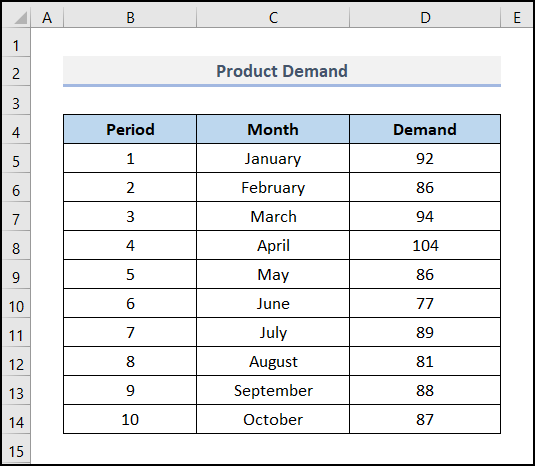
Niha, em ê nîşan bidin ka em çawa dikarin daneya di Excel de bi karanîna daneya jorîn xweş bikin.
Li vir, me bikar anî Guhertoya Microsoft Excel 365 , hûn dikarin guhertoyek din li gorî rehetiya xwe bikar bînin. Ger tu rêbaz di guhertoya we de nexebite, wê hingê şîroveyek ji me re bihêle.
1. Bikaranîna Vebijarka Xeta Xêzayê
Di rêbaza xweya yekem de, em ê Rêza Xêzdanê bikar bînin Vebijarka di nexşeyê de da ku daneyên li Excel xweş bike. Ev sade & amp; hêsan e, tenê bişopînin.
📌 Gav:
- Beriya her tiştî, şaneyên di B4:D14 de hilbijêrin Rêzeya .
- Piştî wê, biçin serTabê Têxe .
- Piştre, li ser Têxe Xêz an Nexşeya Herêmê ya li ser koma Xefîlman bikirtînin.
- Piştî vê, Xeta 2-D ji vebijarkên berdest hilbijêrin.

Di cih de, Xêza Xêzek xuya dibe. li ser pelgeya xebatê.
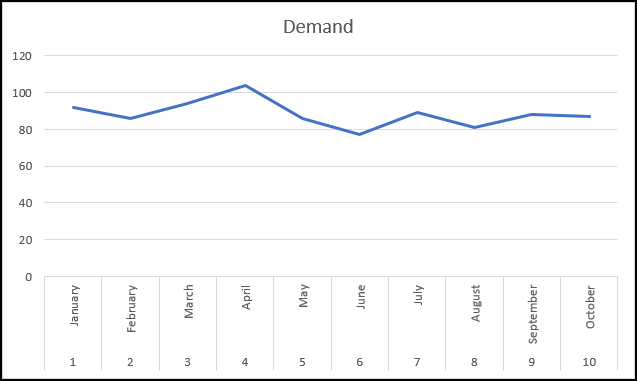
- Niha, li cîhê rêzenivîsê yê rastê bikirtînin da ku menuya çarçoveyê bistînin.
- Piştre, hilbijêre Rêzika Daneyên Form bike ji pêşek.
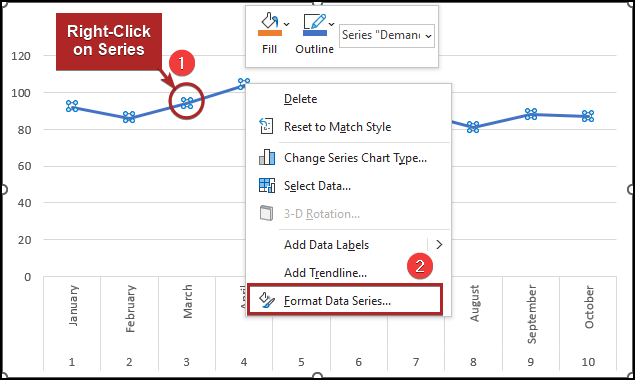
Di cih de, Rêziya Daneyên Format bike li milê rastê yê nîşan bide.
- Li vir, li ser Tije & amp; Xêz îkon (Spilling Reng Can).
- Piştî wê, Rêz wekî di wêneyê jêrîn de hilbijêrin.
- Di dawiyê de, qutiya berî Xeta şêlandî .

Di vê gavê de xêza nexşeyê sivik dibe û wisa xuya dike.

Niha, em ê li ser nexşeyê hin formatkirinê bikin.
- Di destpêkê de, biçin tabloya Sêwirana nexşeyê .
- Ya duyemîn, bikirtînin li ser Elementa Xafrê lê zêde bikin li ser koma ribbonê ya Rêbazên Xafikê .
- Piştre, li ser Sernavê Xaftê bikirtînin da ku vekin jêr-menu.
- Piştî wê, Tu tune hilbijêrin.

- Dîsa, li ser <1 bikirtînin>Elementa Xafrê lê zêde bike peldanka dakêşanê.
- Piştre, li ser Efsane bikirtînin.
- Piştre, ji vebijarkan Top hilbijêrin.
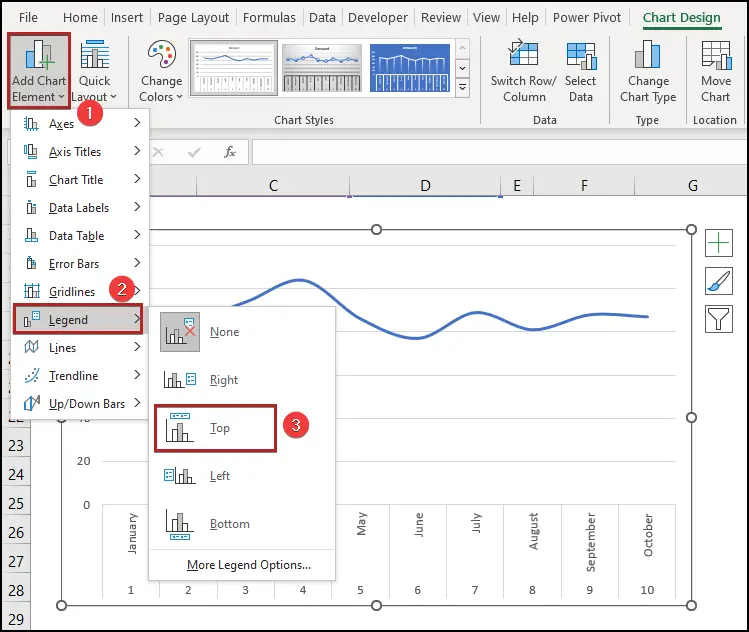
Ji ber vê yekê, derketina dawî ya nexşeyê dişibewêneya jêrîn.
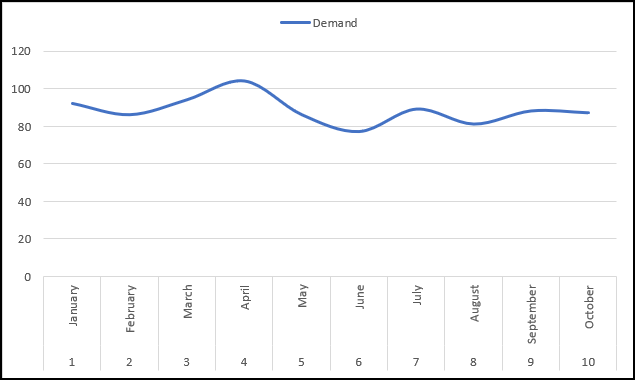
2. Zêdekirina Trendline
Di nêzîkbûna duyemîn de, em ê Trendline nû li nexşeya xwe zêde bikin. Ew ê guhertoyek hêsantir a daneyên me temsîl bike. Ji bo ku hûn vê yekê bi karanîna rêbaza duyemîn bikin, hûn dikarin gavên jêrîn bişopînin.
📌 Gavên:
- Di destpêkê de, a nexşeya ji tabloya di rêza B4:D14 de mîna Rêbaza 1 .

- Piştre, bikeve tabela Sêwirana Xafrê .
- Piştî wê, ji koma Rêvekirina Xafrê li ser pêlika Elementa Xafrê zêde bike bikirtînin.
- Piştî vê, li ser Trendline bikirtînin.
- Li pey hev, ji vebijarkên berdest vebijarka Average Average hilbijêrin.

Ji nişkê ve, wê Trendline nû li nexşeyê zêde kir.

- Niha, rast-klîk bike. li ser rêzenivîsa nû.
- Ji pêşeka kontekstê, li ser pêlika Rêveberî bikirtînin.
- Piştre, Otomatîk wekî hilbijêrin. Rengê Mijarê .

Niha, rêz dişibe ya jêrîn.

3 Di Excel de Sepandina Hêzkirina Hêsan
Di vê beşê de, em ê gavên bilez nîşanî we bidin ku hûn Smoothing Exponential di Excel de li ser Windows-ê bikin. pergala xebatê. Hûn ê li vir ravekirinên berfireh ên rêbaz û formulan bibînin.
📌 Gav:
Berî ku em bêtir biçin, divê em <1 çalak bikin>Analîzkirina daneyan amûr. Ji bo vê yekê, divê em saz bikinpêveka Amûra Analîzê . Werin em pêvajoyê bi hûrgulî bibînin.
- Pêşî, herin tabloya Pêşvebir .
- Ya duyemîn, li ser Pêvekên Excel hilbijêrin koma Zêvek .

Di cih de, qutika diyalogê ya Zêvek xuya dibe.
- Li vir, qutiya Amûra Analîzê bişopînin.
- Axir, OK bikirtînin.

Naha, me ev pêvek di Excel-a xwe de saz kir. Ji ber vê yekê, em dikarin ji niha û pê ve vê amûrê bi kar bînin.
- Destpêkê, stûnek nû Smoothing Exponential li binê Stûna E biafirînin.
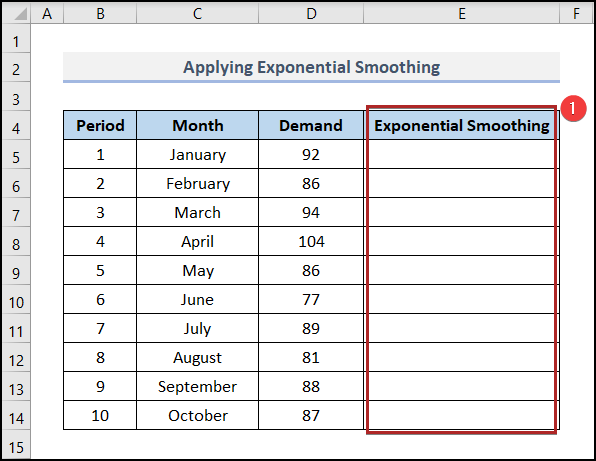
- Ji ber vê yekê, biçin tabloya Daneyên .
- Ji ber vê yekê, li ser Analîzkirina daneyan hilbijêrin. Koma>Analîz .

Di vê demê de, qutiya amûrê Analîzkirina daneyan derdikeve.
- Li vir, ji beşa Amûrên Analîzê Smoothing Exponential hilbijêrin.
- Axir, OK bikirtînin.
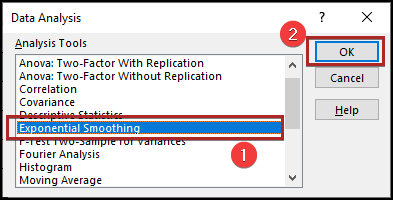
Di dawiyê de, ew qutiya diyalogê Smoothing Exponential vedike.
- Li vir, referansa şaneyê ya D5:D14 bide di qutîka Rêjeya Ketinê de.
- Piştre, Faktora Dampingê wekî 0,9 bidin.
- Piştre, E5:E14 wekî referansa şaneyê di qutika Rêjeya Derketinê de.
- Piştre, OK bikirtînin.

Bi vî awayî, ew di stûna ku nû hatî afirandin de encam dide.
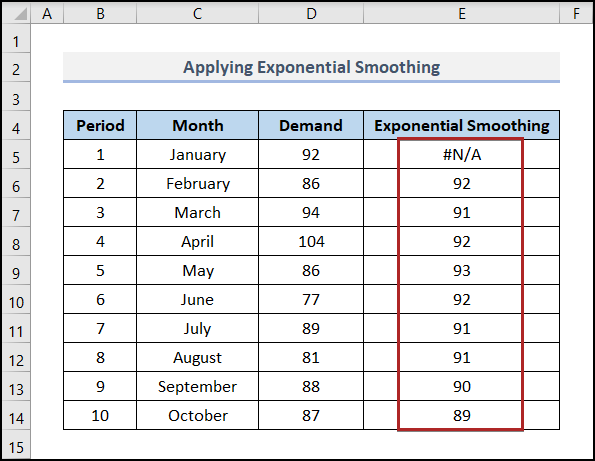
- Piştre, nexşeyek li gorî tabloya jorîn wekî mîna Rêbaz1 .
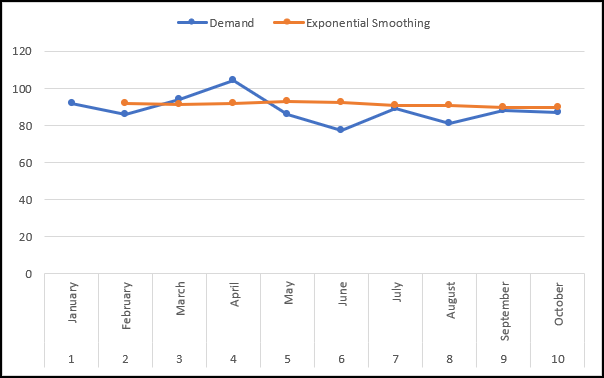
4. Bicihkirina Binpêkirina Hêsankirî ya Bi Trend-Rastkirî
Di vê rêbazê de, em ê Heskirina Qasaxkirî ya Bi Trend-Eyarkirî hesab bikin. da ku daneyên me xweş bikin. Ji ber vê yekê, bêyî ku dereng bimîne, werin em têkevin hundur!
📌 Gav:
- Di destpêkê de, hucreya E5<2 hilbijêrin> û formula jêrîn binivîsin.
=D5 - Piştî wê, ENTER bikirtînin.
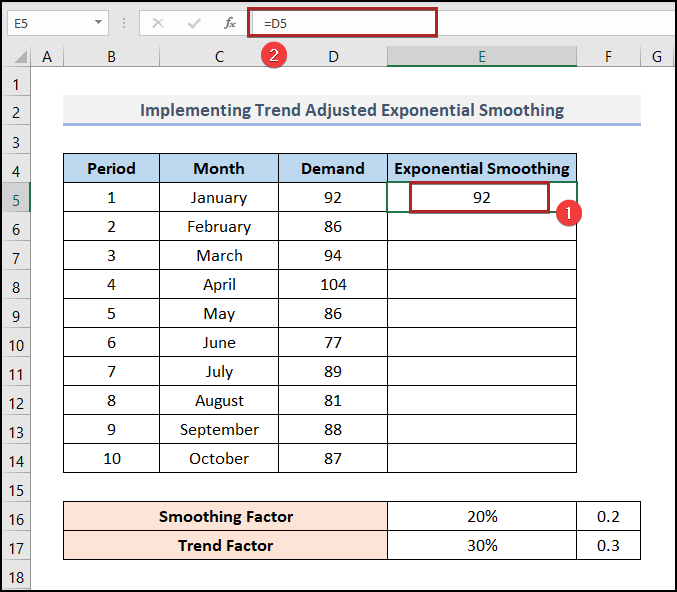
- Paşê, herin hucreya E6 û formula li jêr têkevin.
=D5*$F$16+(1-$F$16)*E5 Li vir, D5 Daxwaza ji bo Çile nîşan dide. E5 Hêmkirina Berfireh ji bo Çile nîşan dide û F16 wekî Faktora Heskirinê ya 0,2 .
- Piştre, pêl ENTER bike.
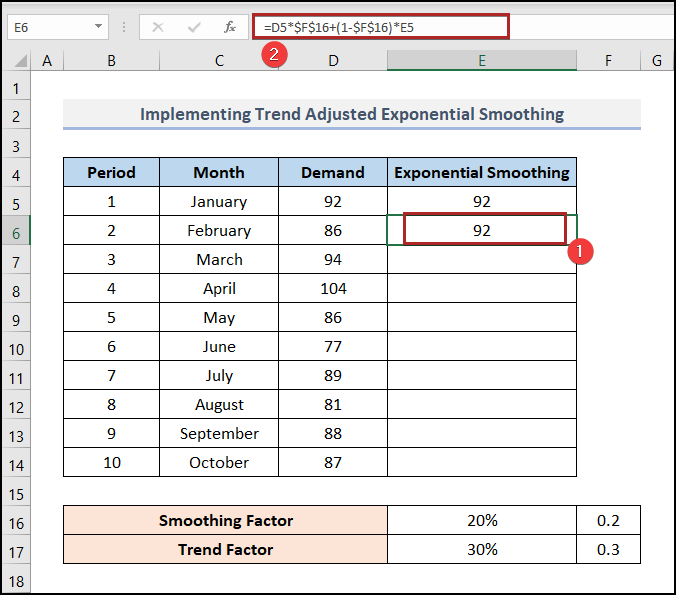
- Niha, nîşanderê li goşeya binê rastê ya hucreyê E6 û ew ê wekî nîşanek plus (+) xuya bike. Ew amûra Destê Dagirtin ye. Ji ber vê yekê, du caran li ser wê bikirtînin.
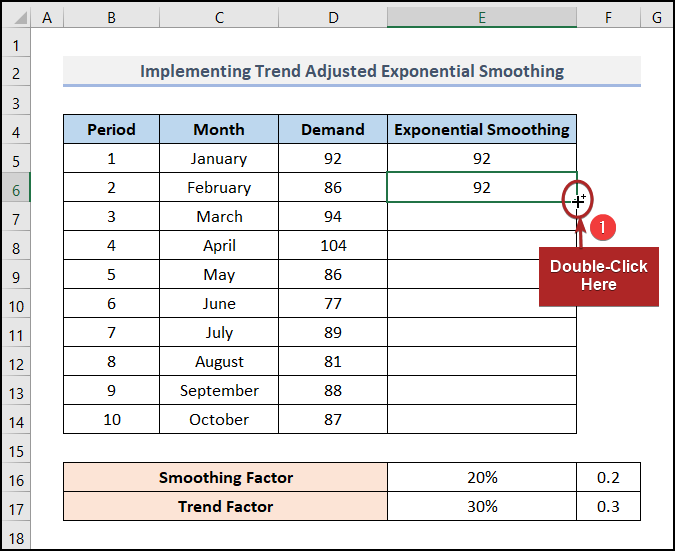
Bi vî awayî, hûn ê encamên mayî yên di hucreyên di çarçoveya E7:E14 de bistînin.
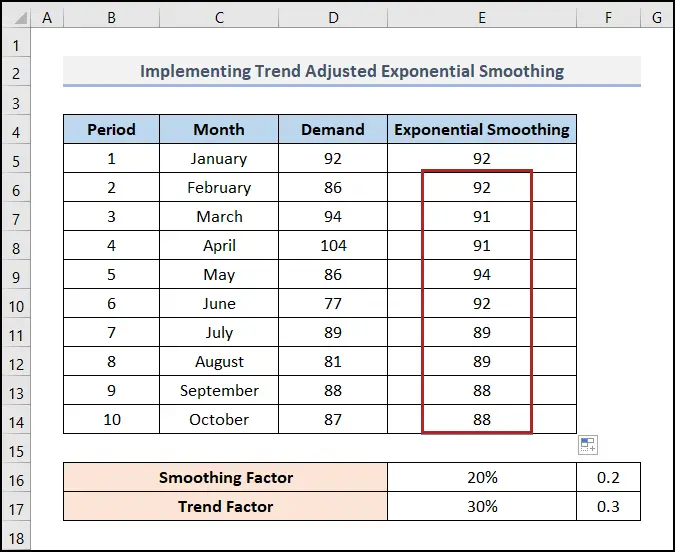
- Li ser vê yekê, stûnek nû bi navê Trend biafirîne.
- Li vir, şaneya F6 hilbijêre. û formula jêrîn binivîsin.
=$F$17*(E6-E5)+(1-$F$17)*F5 - Piştî wê, pêl ENTER bike.

- Piştre, 0 di hucreya F5 de binivîsin da ku tevahiya stûnê tije bikin.

- Ji ber vê yekê, ji bo bidestxistina Nirxa Verastkirî ya Trend ,şaneya G6 hilbijêre û formula li jêr têkeve.
=E6+F6 - Wek hercar, li ENTER mifteya.

- Di dawiyê de, bi stûnên Serdem , Mehî , <1 nexşeyek têxe>Daxwaz , û Nirxa Veguhastkirî ya Trend wekî me di Rêbaza 1-ê de kir .